レベル1〜レベル20の手順で作れる『ゼロから始めるWEBサイト作り』。
今回はレベル9です。
レベル9では、WordPressでのテーマ(テンプレート)の選定の仕方について紹介します。
WordPressのテーマ選びは、デザインだけで選ぶのではなく、様々な注意点があります。
そこで今回は、WordPressのテーマを選ぶ際の8つの注意点や、おすすめのWordPressの3つのテーマを紹介していきます。
では、始めていきましょう!
目次
WordPressのテーマとは
WordPressのテーマとは、あなたのWEBサイトの外観やレイアウト、文字の色・大きさ・フォント、画像、コンテンツの配置などを定義するものです。
どのテーマを選ぶかであなたのWEBサイトの外観はガラリと変わります。
テーマ選びは、デザインだけでなく、使いやすさなど様々な視点で間違いのないものを選ばないといけません。
テーマは無料のものから、高いものは数万円のものもあります。
もし有料のテーマを使う際には、テーマは一度購入すると買取で継続の費用が発生しないので、気に入ったものがあれば予算の範囲内で購入するのがオススメです。
テーマ自体は何回でも変えることはできますが、ある程度記事が増えてきてからのテーマ変更は、記事内のデザインが崩れたりする場合もあるので、早い段階で決めておくことをおすすめします。
そこで、テーマを選ぶ時には、どういったことに注意しておくべきかについて紹介していきます。
WordPressのテーマを選ぶ際の8つの注意点
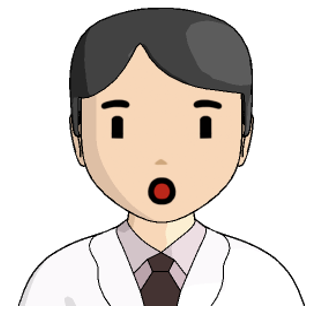
何に注意すればよいの?
WordPressのテーマを選ぶ際には、下記の8つの注意点に関してしっかりとチェックしてから選ぶようにしていきましょう。
テーマのデザイン
どのテーマを選ぶかによってあなたのWEBサイトのデザインがガラッと変わります。
WordPressのテーマのデモサイトをしっかりと見て、あなたのWEBサイトの仕上がりのイメージをしっかり掴んでおきましょう。
あなたのWEBサイトのテーマは、今後、末長く使うものになるので、デザインの気に入ったもの、様々なカスタマイズができるテーマを選んでおきましょう。
テーマの使用実績
そのWordPressのテーマがどれくらいのユーザーに使用されているかも、テーマ選びの一つの指標になります。
多くのユーザーに利用されているテーマは、多くのユーザーに支持されている証拠なので、テーマを選ぶ際の判断基準になります。
マニュアルの有無
WordPressを初めて使用する人にとってはマニュアルは必要不可欠です。
テーマの使い方について詳しいマニュアルが付いているテーマを選んでいきましょう。
無料メールサポートの有無
いくらマニュアルがあったとしても、WordPressの操作をしていて分からない時に質問できる体制があると本当に助かります。
実際にWEBサイトを作り始めると、多くの問題点・疑問点が出てきます。
そんな時に、メールなどで質問できそれに答えてくれる体制が整っているのは非常に助かります。
ブロックエディタ対応の有無
WordPressを長く使っている人は知っているのですが、昔は記事を作成する際に『クラシックエディター』というエディターを使っていました。
クラシックエディターでは、テキストエリアにHTMLコードを直接入力したり、段落、画像、見出し、記事の文字などを要素ごとに編集したりなど、今から考えると記事作成は少し面倒な操作も含まれていました。
最近の主流は『ブロックエディター』といって、段落、画像、見出し、記事の文字をそれぞれ異なるブロックで編集できるようになりました。
文章で表現すると分かりにくいかも知れませんが、ブロックエディターは、一言で言うと、かなり直感的な簡単な操作でWEBサイトの記事を作成することができます。
そんなブロックエディターに対応している新しいWordPressのテーマを選ぶようにしましょう。
機能の豊富さ
ここでは、
『色やデザインなどをどれだけカスタマイズできるのか?』
『どれだけ使いやすいように設計されているか?』
などをデモサイトや操作マニュアルなどから見極めていきましょう。
記事を書き始めていった後にテーマを変えることはあまりオススメしませんが、決めたテーマ内でレイアウト・色・配置などを変えることができるようなカスタマイズが容易なテーマを選ぶようにしましょう。
SEO対策の有無

そもそもSEOってなに?
SEOとは、『Search Engine Optimization』の略で、あなたのWEBサイトをや検索エンジンの検索結果で上位に表示させるための施策のことです。
SEOには本当に様々な施策があるので、ここでは細かいことには触れませんが、WordPressのテーマが、しっかりとSEO対策されたテーマであるかどうかを確認しておきましょう。
SEO対策がしっかりされているテーマほど、そのテーマで作成したWEBサイトは上位表示されやすくなります。
スマホデザイン対策の有無
WEBサイトを閲覧するユーザーのほとんどはスマホを利用しています。
あなたのWEBサイトをスマホやタブレットなどで見るときに、使用するデバイスに応じて見やすいように自動的にデザインが変わるレスポンシブデザインに対応しているかが重要です。
WordPressのテーマのマニュアルに、スマホ対応・レスポンシブデザインなど記載されているかを確認しておきましょう。
以上、8つの注意点を記してきました。
では、最後にこの8つの条件を満たしたおすすめのWordPressのテーマを3つ紹介します。
総合的に最もおすすめのワードプレスのテーマ3選

注意点がたくさんあり過ぎてどのテーマを選べば良いか分からない…
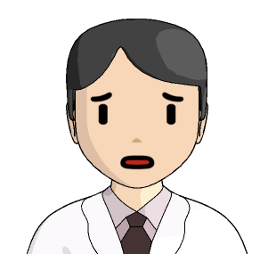
おすすめはどのテーマかズバリ教えて欲しい…
先ほど紹介してきた8つの条件を全て満たしているおすすめのテーマを3つ紹介します。
下記の3つのテーマの中から選べば、今後のあなたのWEB運営で、まず失敗することはないでしょう。
Cocoon(コクーン)

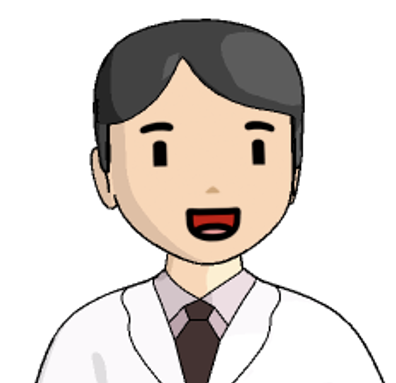
テーマは無料で済ませたい!
テーマは購入せずに、無料で済ませたい人なら迷うことなくCocoonを選びましょう。
ダウンロード実績も200万を突破し、多くのユーザーから支持されています(2024年4月現在)。
ちなみに既にお気づきだとは思いますが、レベル5のWordPressの初期設定時には、テーマはこのCocoonを選んで進めています。
メリットとデメリットをまとめると下記の通りです。
- 無料でかなりクオリティの高いWEBサイトが作れる
- ダウンロード実績が多く、多くのユーザーから支持されている
- WordPressのテーマを選ぶ際の8つの注意点のほぼ全てを満たしている
- デザイン性がやや単調
- メールサポートに限界がある
- 少し慣れてきたときに無料ということもあり機能とデザインにはやや不足を感じる
STORK19(ストーク19)
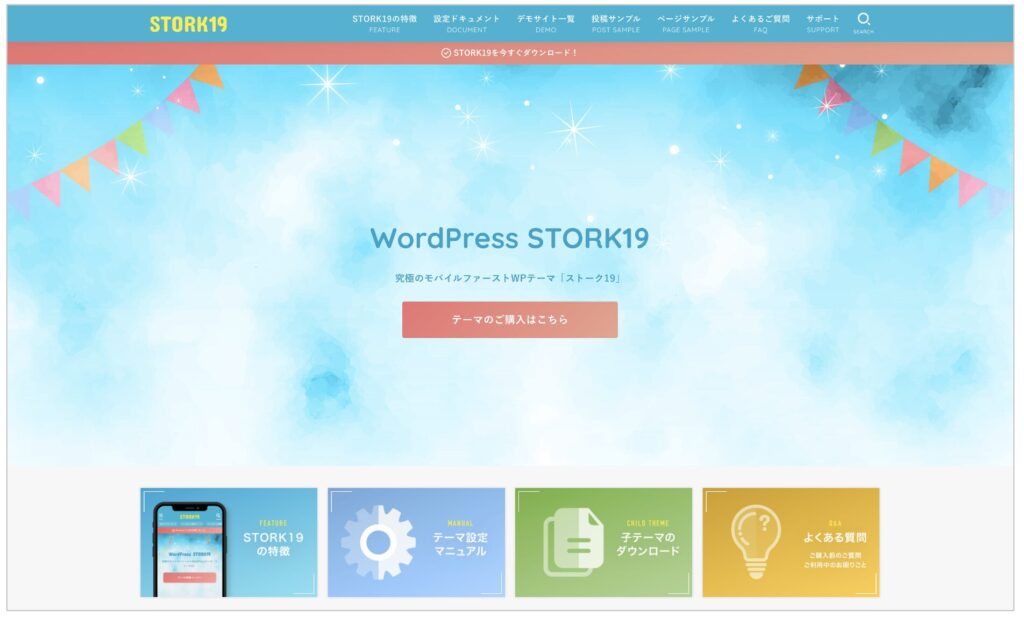

少しお金がかかっても美しいデザインのWEBサイトを作りたい!
そんな方にはSTORK19が一番おすすめですね。
私のこのWEBサイトもSTORK19で作っており、個人的にはこのテーマが一番のおすすめです。
HTMLやCSSの知識が全く無くても『誰が使っても美しいデザイン』と謳っている通り、 比較的簡単な操作で美しいサイトを作ることができます。
バージョンアップが頻繁に行われ、少し慣れてきた時に、こういった機能が欲しいと言う機能はほぼ全て備わっています。
- 簡単操作で誰でも美しいデザインのWEBサイトを作成できる
- WordPressのテーマを選ぶ際の8つの注意点の全ての条件を満たしている
- 35,000人以上の購入実績(2024年4月現在)
- 購入にお金がかかる(11,000円)
TCD
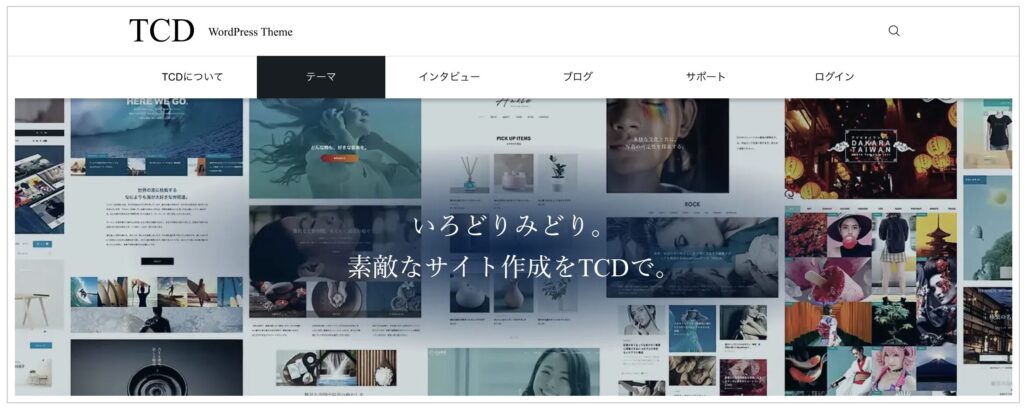
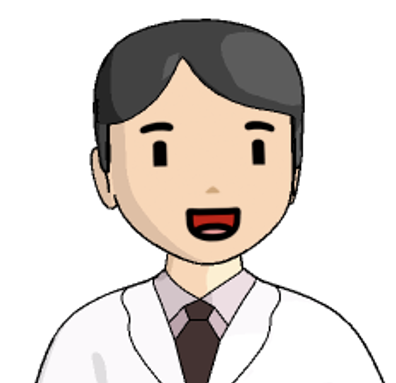
プロが使っているような本格的なデザインにしたい!
ワードプレスの操作にも慣れてきた方、会社の公式サイトなどプロっぽいサイトを作る方なら、TCDがおすすめです。
TCDは、デザイン面でも機能面でも非常に優れており、業者に外注するのと同じくらいのプロレベルのWEBサイトを作ることができます。
例えば、採用サイト専門のテーマ(MASSIVE)やパスワードロックをつけたうえで社内のオンラインマニュアル作成用のテーマ(QUADRA)などは、TCDの中でも特におすすめのテーマです。
TCDには他にも様々な用途に応じたテーマが複数あるので、一度公式サイトをご覧になってみてください。
- プロレベルのデザインのWEBサイトを比較的簡単に作ることができる
- WordPressのテーマを選ぶ際の8つの注意点の全てを満たしている
- テーマの種類が豊富で、自分のイメージ通りのWEBサイトが作れる
- CocoonやSTORK19と比べると操作が少し難しい(中級者向け)
- 購入する際の値段が高い(10,780円〜69,300円)
まとめ
レベル9では、ゼロからWEBサイトを作る人向けに、WordPressでのテーマ(テンプレート)の選定について紹介してきました。
ここで紹介した8つの注意点を参考にあなたのWEBサイト作りのテーマ選びに役立ててください。
そして、ここで紹介したおすすめの3つのテーマから選ぶようにしましょう。
次のレベル10では、WordPressのテーマのカスタマイズ(初期設定)の仕方について紹介していきます。
















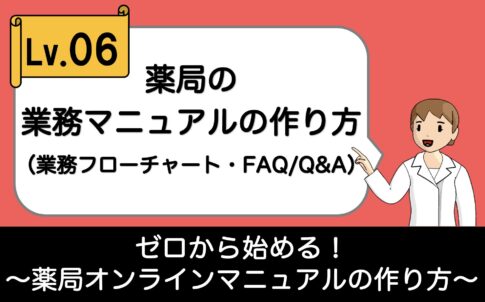

WordPressのテーマって?